こんにちは、管理人のりゅうです。
Excelを印刷した時に、思っていない場所でページが分かれてしまったり、見切れてしまったりしませんか?
今回解説する「改ページプレビュー」を使えば、Excel編集中でも印刷範囲が常に分かるようになります。
印刷対象のExcelを作るのであればオススメの設定なので、是非最後までお付き合いください!
- 思っていない場所でページが分かれてしまったり、見切れてしまう問題を事前予防するやり方が分かります。
- 改ページ(ページの境界線)の挿入・移動・解除の方法についても具体的に解説しています。
- 画像付きで、誰でも改ページプレビューの設定が出来るよう、初心者の方にも分かりやすく解説しています。
改ページプレビューとは
改ページプレビューは、印刷範囲を視覚的に確認できる Excelの表示モードです。
思っていない箇所で、改ページ(ページが分かれる)されてしまったり、見切れてしまうことを事前に気づけるようになります。
改ページプレビューとはどういったものなのか、その見方について解説していきます。
 めい
めいそもそも「改ページ」って何?
 りゅう
りゅう改ページは、「ページの境界線」です。
印刷した時のページの分かれ目のことですね!
表示イメージ
実際の改ページプレビューのイメージは以下の通りです。
○○ページという文字が表示されたり、欄外はグレーの背景に切り替わります。
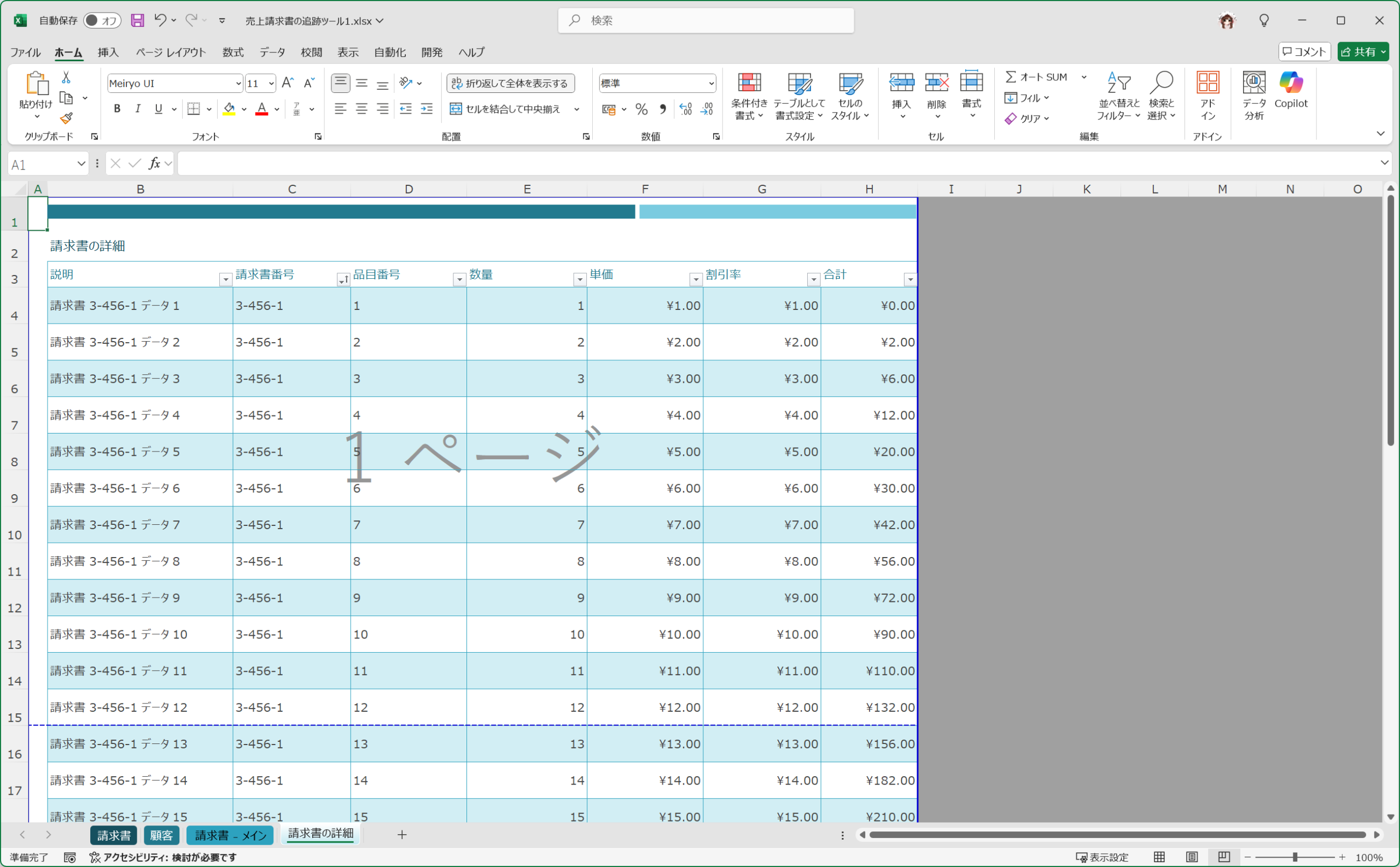
改ページプレビューの見方
改ページプレビューにすると、青い線やグレーの背景などが表示されます。
それぞれの意味を説明します。
改ページプレビューのイメージ
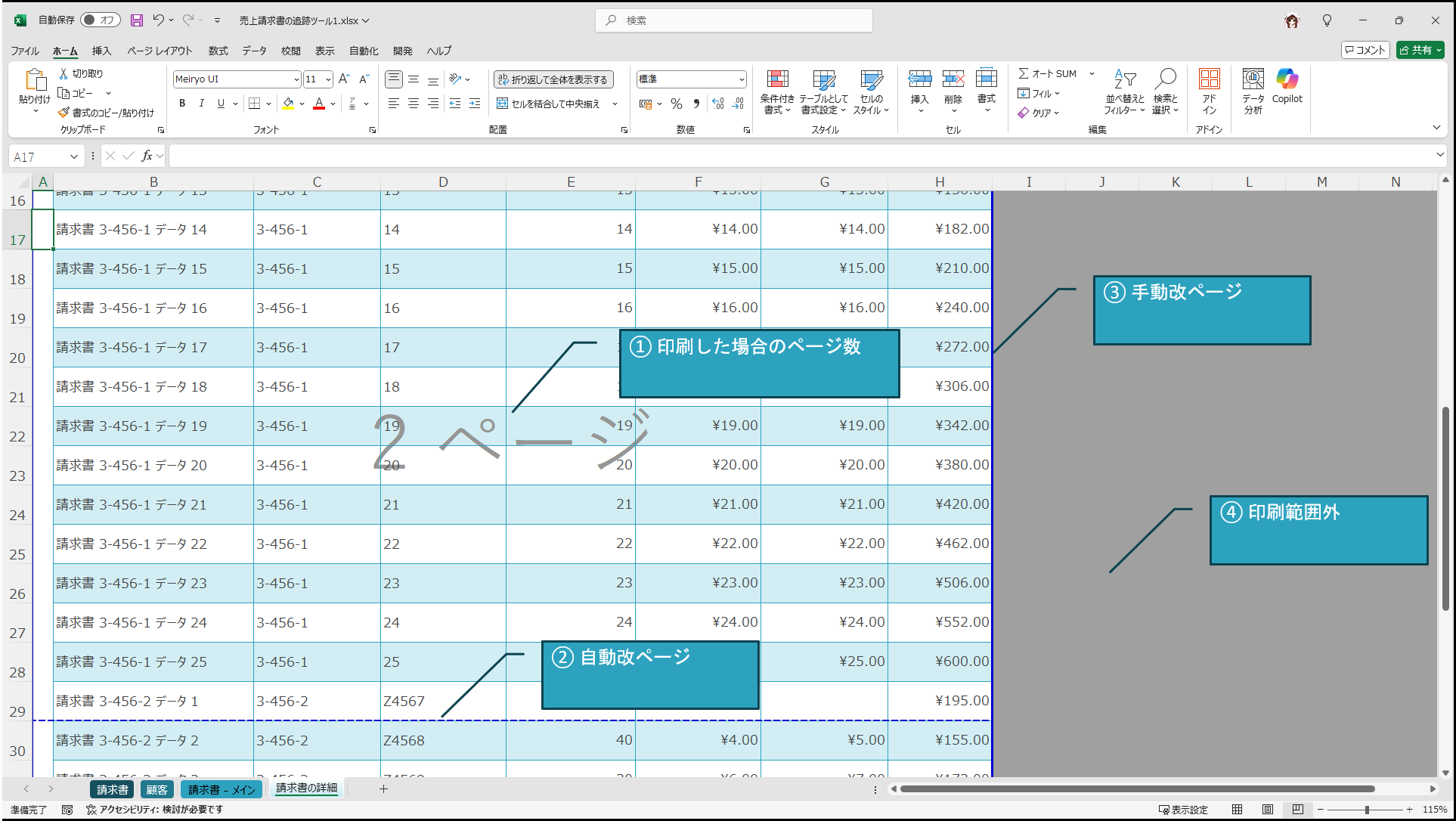
各パーツの意味
| # | パーツ | 説明 |
|---|---|---|
| 1 | グレーの○○ページという文字 | 印刷した場合のページ数。 例の画像の範囲であれば、2ページ目として印刷されます。 |
| 2 | 青い点線 | 自動改ページ。ページの境界線です。 Excelが自動で判断し、ページの境界線を引いています。 |
| 3 | 青い実線 | 手動改ページ。ページの境界線です。 Excel使用者が改ページを意図的に挿入したり、改ページの箇所をドラッグ等で動かした場合に実線になります。 |
| 4 | グレーの背景 | 印刷範囲外の箇所。 改ページプレビューにすると、値が入っていない列・行については自動で印刷範囲外として認識されます。 ※Excel使用者が、セルの背景色をグレーにしているわけではありません。 |
改ページプレビュー 設定手順
改ページプレビューにするには、以下画像の通り「表示タブ > 改ページプレビュー」を選択します。
(画像をクリックして拡大出来ます。)

標準ビューに戻す方法
標準ビューに戻す(改ページプレビューを解除)には、以下画像の通り「表示タブ > 標準」を選択します。
(画像をクリックして拡大出来ます。)

改ページの操作方法
改ページの挿入
改ページを挿入するには、挿入したい場所の行 または 列を選択した後、「ページレイアウトタブ > 改ページ > 改ページの挿入」を選択します。
以下の例では、6行目と7行目の間に改ページが挿入されます。
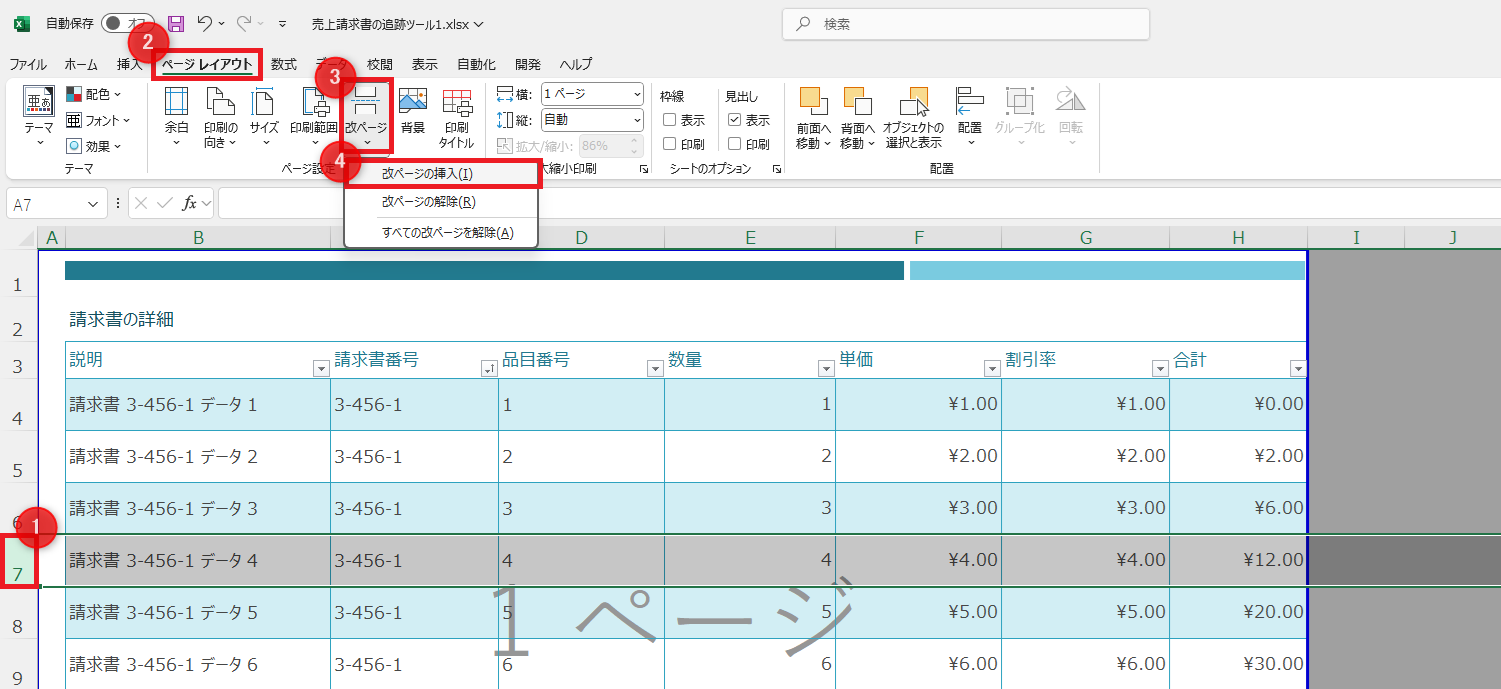
 めい
めい「ここでページを切り替えたい!」という時に使いましょう!
改ページの移動
改ページを移動させるには、青い線をドラッグして移動させます。
自動改ページ(青い点線)でも、手動改ページ(青い実線)でも移動は可能です。
また、自動改ページ(青い点線)の移動を行うと、手動改ページ(青い実線)に変更になります。
 りゅう
りゅう1ページに収めるために、改ページの場所を極端に広げすぎると、印刷時に小さく印刷されすぎてしまうため注意しましょう。
改ページプレビューでは、印刷範囲は分かりますが、印刷後の拡大・縮小率までは確認できないので注意です!
改ページの解除
特定の改ページを解除する
特定の改ページを解除するには、以下の画像の通り、「解除したい改ページの次の行・列を選択」し、「ページレイアウトタブ > 下改ページ > 改ページの解除」の順で選択します。
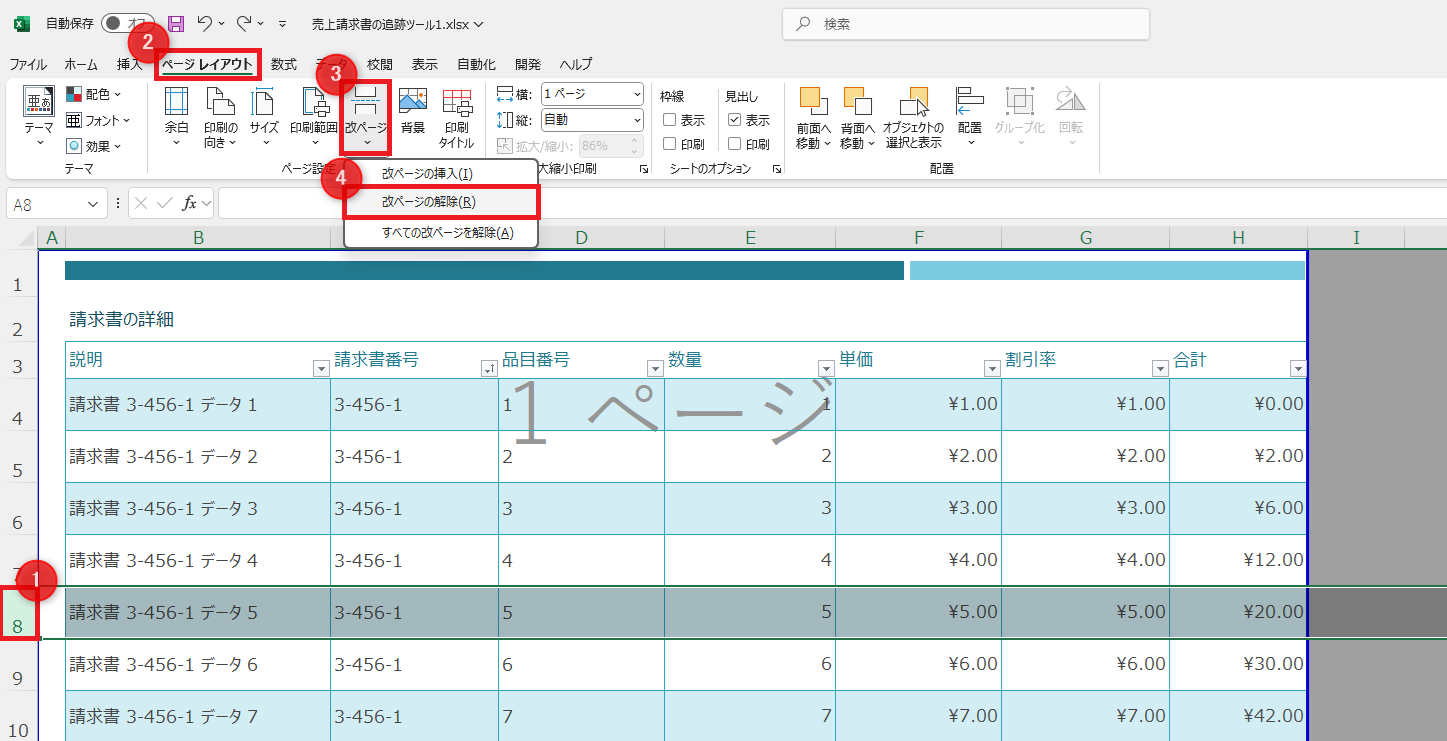
シート内のすべての改ページを解除する
シート内のすべての改ページを解除するには、「ページレイアウトタブ > 改ページ > すべての改ページを解除」の順で選択します。
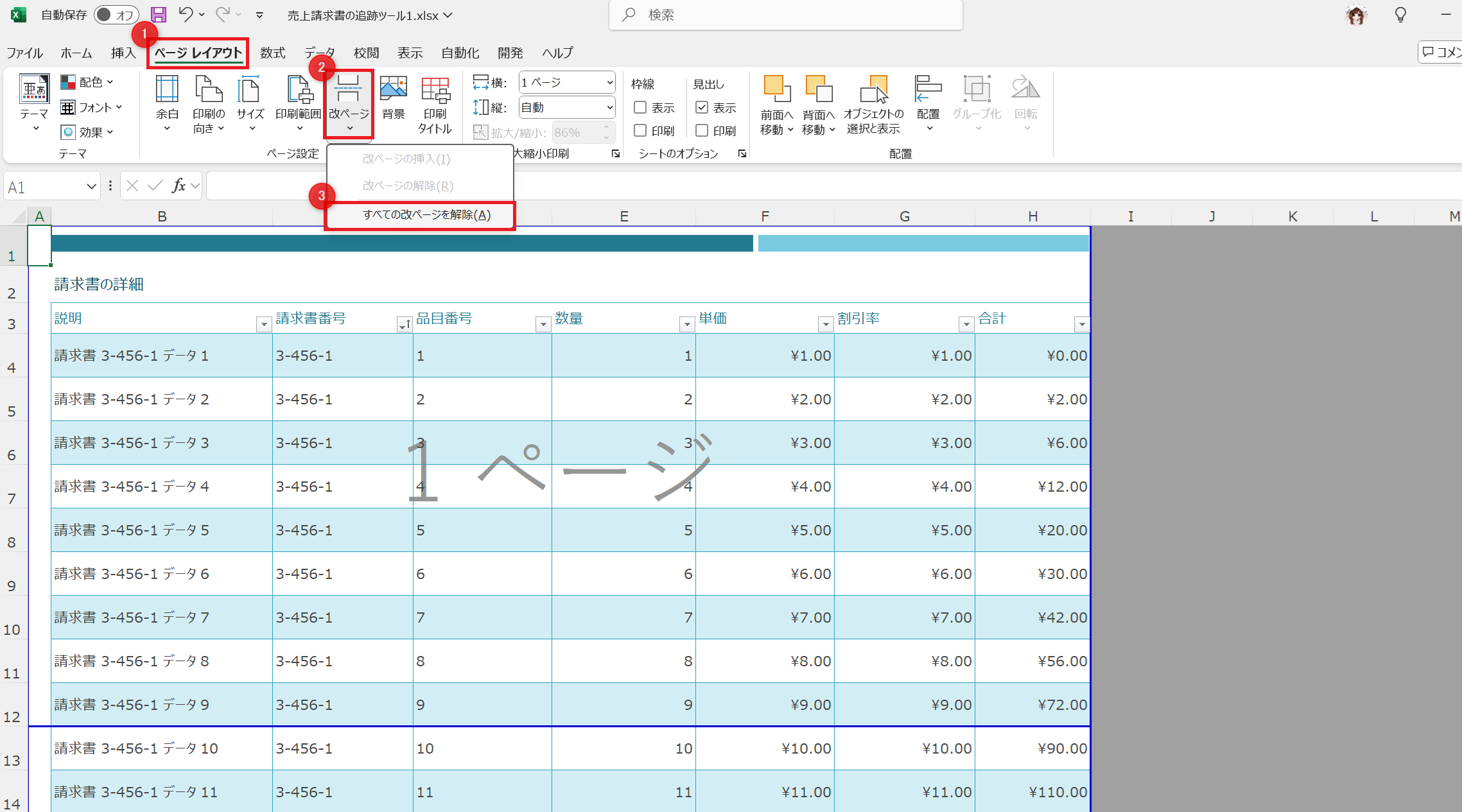
 めい
めい改ページを増やしすぎた時に便利ですね!
改ページプレビューで気を付けるべきこと
まずはデータを入力しよう
新しいシートを作成した直後に改ページプレビューに変更すると、以下のように全面印刷範囲外となってしまいます。
これは、何もデータが無い状態なので、印刷する場所が無いとExcelが判断したためです。
この状態だと編集し辛いと思いますので、ある程度データを作成した後に改ページプレビューに切り替えるようにしましょう。
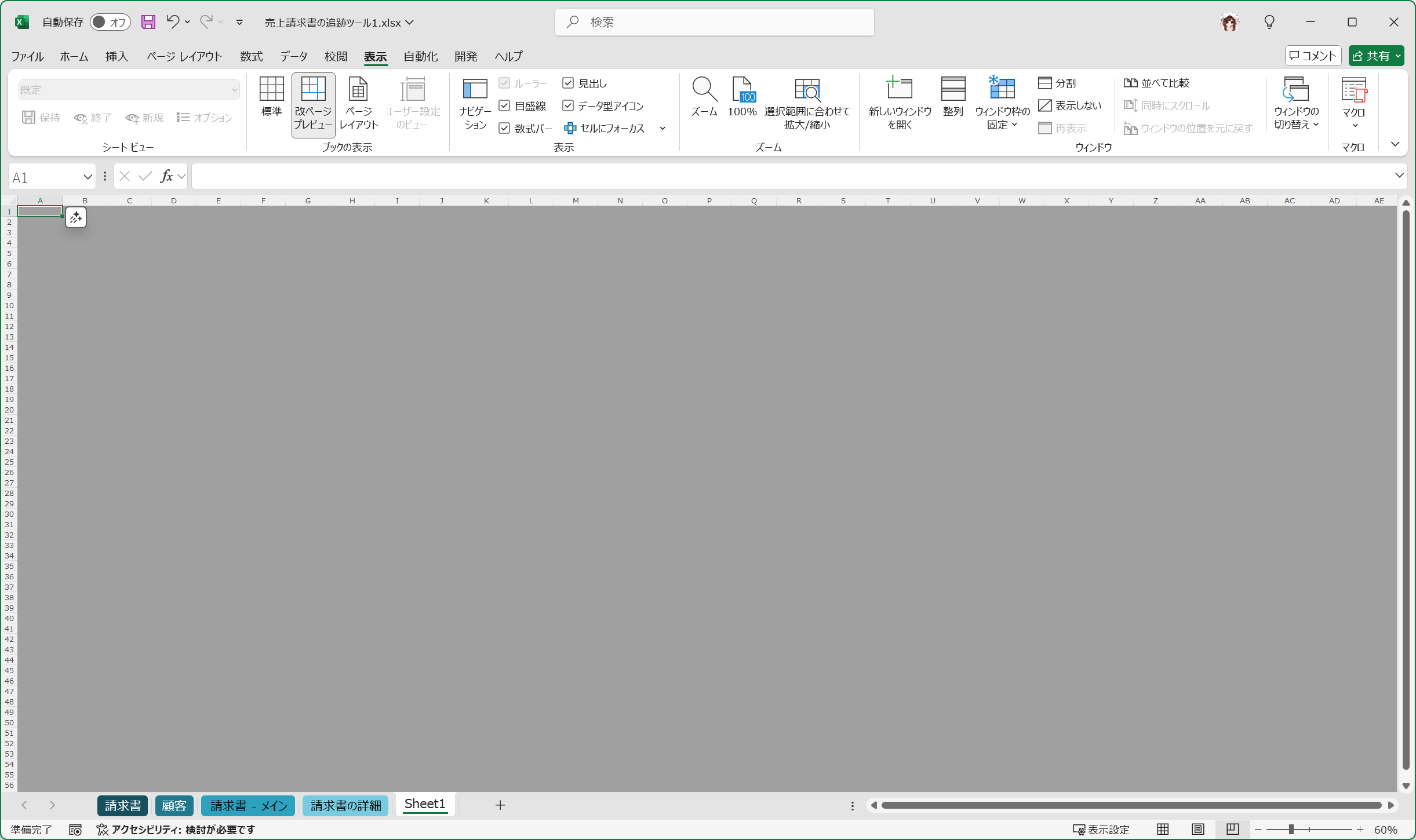
拡大・縮小率は可視化出来ない
改ページプレビューでは、どの場所が印刷されるかを確認出来ますが、拡大・縮小率については可視化出来ません。
例えば、1枚のページに収めたいため、改ページの位置を移動させて膨大な量を 1ページに収めたとします。
その場合、印刷するとかなり縮小されて印刷されるはずです。
これは、Excelが膨大なデータをなんとか1枚に収めようとして縮小されるのですが、改ページプレビュー上では分かりません。
上記のようなことを避けるために、Ctrl + Pで印刷プレビューを小まめに見るようにしましょう。
最後に
今回は、改ページプレビュー機能について解説しました。
印刷が必要な資料を作成する場合にとても便利です。
改ページプレビューで気を付けるべきことを気を付けながら、活用していきましょう!


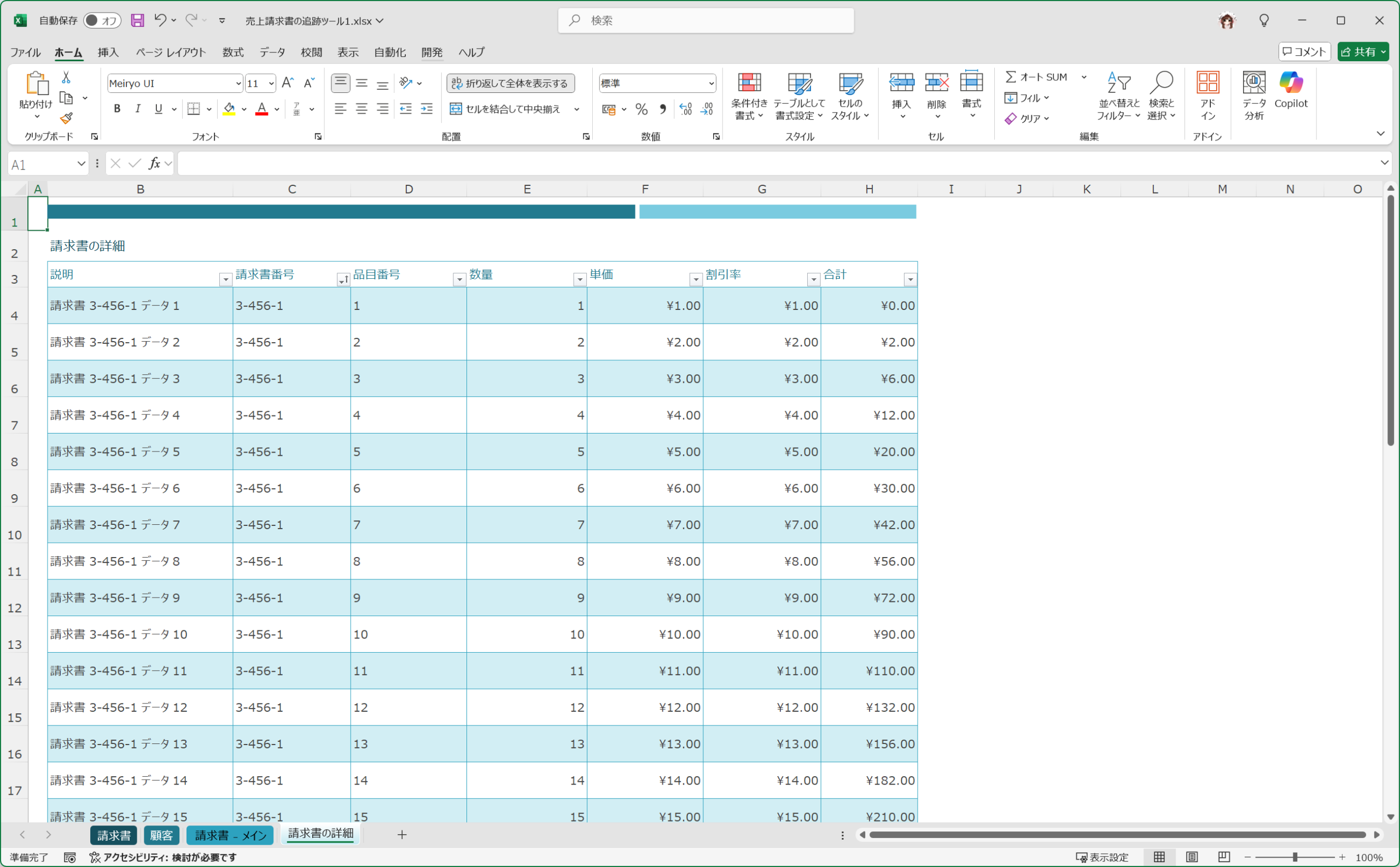







コメント